ポイント!
- 動画編集に慣れてないときは「文字入れ」するだけでも仕上がりが変わります。
- iMovieだと文字入れが不便なので「Filmora」という編集ソフトがおすすめです。
- 手軽に動画編集ができる機能がたくさんあるので、ぜひ試してみてください。
 トール
トールどうもー!トールです(@tooru_medemi)
プロ並みに動画編集をしなくてもYouTubeでバズることはできるんですが、テロップなどの「文字入れ」だけでもしておくと見やすい動画になります。
MacBookなどを使っているMacユーザーなら、無料で使える「iMovie」で動画編集することもあると思います(とくにライトユーザーは)。
ただ、iMovieだと「文字入れ」するのにとても不便だったこともあり、わたしは数回で使うのをやめました。
- 自由な位置に文字を表示できない
- 文字の角度を変えられない
- 文字の装飾がほとんどできない etc
無料で使えるソフトなので致し方ないんですけど、やっぱり動画編集するには「ちょっと物足りないなあ」というのが、iMovieを使ってみた正直な印象。
わたしの「YouTube歴」2022.9 現在
- YouTube活動:約6年
- 運営チャンネル総数:これまでに10以上
- 動画投稿本数:1,000本以上
- 愛用編集ソフト:Wondershare Filmora
- 愛用画像作成ツール:Canva Pro
ということなので、iMovieから「Filmora」という動画編集ソフトへ切り替えたんですけど、これがまた文字入れはしやすいし、他にも便利な機能があるし、結果的にいまでは重宝してるんです。
そこで今回は、株式会社ワンダーシェアーソフトウェア様より「ライセンス提供していただいた」動画編集ソフト「Filmora11」を紹介していきたいと思います。
プロのような動画編集というより、ちょっとした特殊効果とか、テロップといった機能を使いたいライトなユーザーにおすすめです。
\ ライトユーザーにおすすめ /
Filmora11なら文字入れや字幕も入れも超簡単
やっぱり動画を編集するなら「文字入れ(テロップ)」をしておくほうが良くて、視聴者にとっても動画の内容を理解しやすくなるからメリットがあります。
ただ冒頭でもお伝えしましたが、iMovieでも文字入れはできるんですけど「位置や角度の調整ができない」ので、意外と不便なんですよね。ただの字幕みたいになってしまうので。
こういった経緯があったので、わたしはFilmoraを使うようになったんですが、文字入れするときにも色々なカスタマイズが「直感的」にできるから、とても重宝してます。
- 自由な位置に配置できる
- 自由な角度に調整できる
- 自由に大きさを変えられる
- グラデーションを入れられる
- 文字に枠線をつけられる
- フォントの種類が豊富にある etc
これは一例ですが、タイトルやテロップなどの「文字入れ」だけでもかなりのバリエーションを使えるので、楽しく編集できるんですよね。
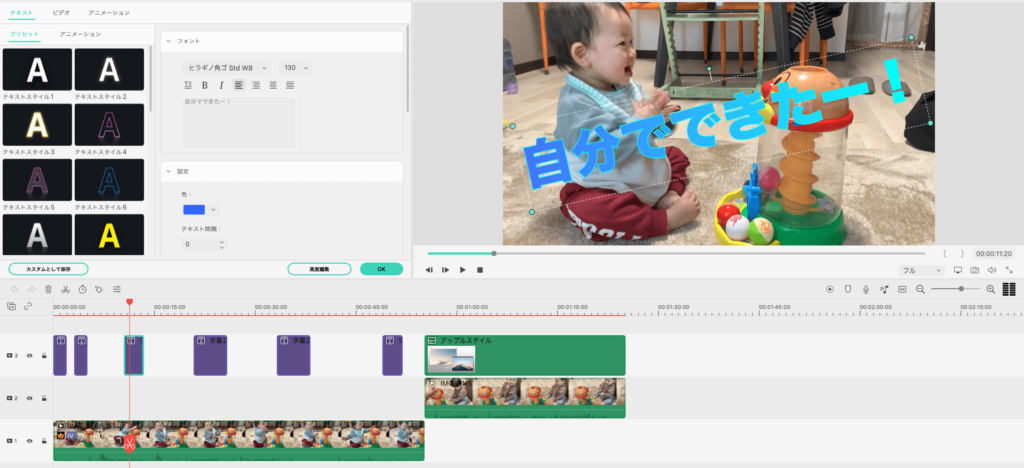
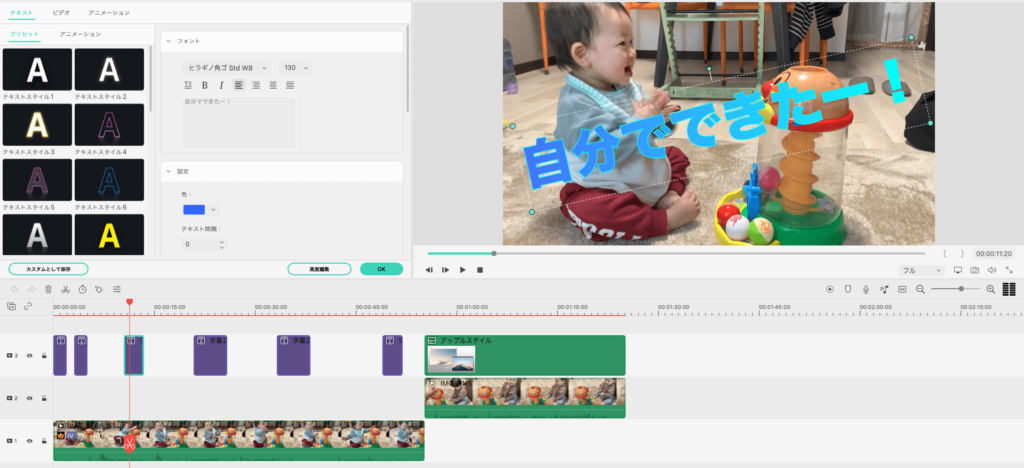
文字の大きさや向きなどは、左クリックしながら自由に調整できます。
さらに、あらかじめ数種類のテキストスタイルが用意されているので、それを使ってもいいですし、カスタマイズして使うのもありです。
しかも、シーンごとに文字の大きさや色、角度などを使い分けるだけでも、動画のクオリティってかなりアップするんですよね。ただiMovieだとそれが難しかった・・・。
Filmora11とiMovieを比較してみると一目瞭然だった
以前iMovieで作った動画と今回Filmoraで作った動画を比べてみると、やっぱり伝わりやすいなあって感じます。
文字の大きさ、色、角度などをうまく使って、感情の起伏やリズムを作ることもOK。たとえば、
- 強調したいときは文字を大きく
- とくに言いたいことは目立つ色で
- 右肩上がりでテンションアップ
- 右肩下がりでテンションダウン etc
こんな感じで、文字入れとかテロップ1つだけでも、動画でできる表現力って大きく変わるんです。
ちなみに、iMovieで文字入れするとこんな感じ。ちょっと味気ない感じなんですよね。


一方、Filmora11で文字入れしてみたら、こんな感じになりました。


これだと、動画の臨場感とかテンションといったことが、視聴者にも伝わりやすくなったと思います。
ですから、文字入れとか、簡単な編集だけでOKというライトなユーザーにも、iMovieを使うくらいならFilmora11をおすすめします。
ということで、実際にサクサクっと動画を作ってみました。
これくらいの動画なら30分もかからず編集できましたし、操作性も良かったから、慣れればもっと手の込んだ動画編集もできそうです。
ちなみに、Mac版とWindows版があるので、Macユーザーでなくても問題なく使うことができます。
\ ライトユーザーにおすすめ /
Filmora11でできるようになった新しい機能
2022年2月25日にFilmoraシリーズの最新バージョン「Filmora11」がリリースされ、いくつかの新機能が追加されました。
ちなみに、このFilmora11は「Mac版」と「Windows版」に分かれていて、若干ですが機能が異なります。
Filmora11の追加機能
新しく追加された機能は、以下の4つです。
- スピードランプ:再生スピードのアップやダウンが簡単にできる。滑らかなスピード調整が可能に
- マスク:動画に合わせてマスクが動かせる(たとえばワイプに動きを出すとか)
- オーディオ同期:別々の機材で撮った音声をワンタッチで合わせられる
- Wondershare ドライブ:テンプレートや動画などをクラウド上に保存・共有できる
上記4つの新機能は、Mac版、Windows版ともに追加されている機能です。
さらに、Windows版ではこの4つに加えて「オートモンタージュ」と「インスタントモード」いう機能も追加されています。
Windows版のみ
- オートモンタージュ:Instagramのリールや、SNSの動画投稿など、好きなBGMに合わせて自動でモンタージュ動画を作れる(不要な部分はカットし、自動でエフェクトを付けてくれる)
- インスタントモード:Vlog、ビジネス、旅行など、あらかじめテーマに沿って用意されたテンプレートを選んで動画を作れる(不要な部分はカットしてくれる)
このオートモンタージュとインスタントモードは、一見手が混んでそうな動画を手軽に作れるからとても便利で、ライトな動画編集ユーザーにはありがたい機能です。
Mac版で唯一残念な点は、このオートモンタージュとインスタントモードがないこと。いずれは、ぜひ追加してもらいたい!
他の動画編集ソフトとの比較
Macユーザーが使いやすい動画編集ソフトというと、今回紹介してきたFilmoraを含めて、以下のものになると思います。
- Premiere Pro
- Final Cut Pro
- Filmora
ではこれらの動画編集ソフトを、機能や価格面などから比較していきましょう。
| Filmora | Premiere Pro | Final Cut Pro | |
|---|---|---|---|
| 主な特徴 | ・手軽に再生スピードに変化をつけられる ・別々に機材で撮った音声を同期できる ・モンタージュ動画が自動で作れる(Windows版のみ) ・インスタントモードで手軽に動画を作れる(Windows版のみ) ・Macで動画編集できるように最適化されている(Mac版) ・クラウド上にテンプレや動画を保存・共有できる | ・会話を自動で文字起こし ・タイトルなどテンプレあり ・会話部分はBGMが小さくなるよう自動調整 ・自動でカラー補正できる ・あらゆる動画の作成ができる | ・映像に合わせた文字入れが自動でできる ・カラー補正が自動でできる ・自由に焦点を変えることができる ・360度ビデオの編集ができる ・Apple公式の動画編集ソフト(iMovieの上位モデル) |
| 価格 | ・1年間プラン:6,980円(税込) ・永続ライセンス:9,980円(税込) | ・単体プラン:2,728円/月(税込) ・コンプリートプラン:6,248円/月(税込) | ・36,800円(税込) |
どちらかというと「Premiere Pro」と「Final Cut Pro」は、本格的に動画を作ったりとか、動画編集の仕事とかをしている人向けですね。
なので、ガッツリと動画編集するわけじゃないけど、ちょっと編集を楽しんでみたいとか、iMovieでは物足りないと感じたら「Filmora11」を使ってみてください。
無料ダウンロードもできるので、操作性とかを確認してから購入するのもありですね。
\ ライトユーザーにおすすめ /


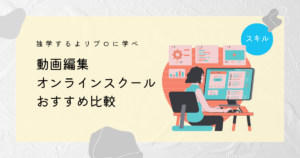

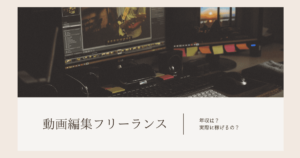



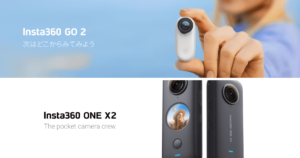
コメント